Контроль патруля
Функционал Контроля патруля позволяет создавать маршруты, состоящие из последовательности контрольных точек, и контролировать обход маршрута назначенным пользователем. Маршруты создаются и контролируются диспетчерским приложением WalkieFleet. Мобильный клиент WalkieFleet используется для обхода назначенных пользователю контрольных точек маршрута.
Поддерживаемые типы контрольных точек
- Метки NFC. Метка NFC должна быть прочитана устройством, на котором запущен клиент WalkieFleet, чтобы отметить контрольную точку как пройденную.
- POI (точки интереса). Контрольная точка помечается как пройденная, когда устройство получает данные о местоположении по GPS рядом с POI.
- QR-коды. Клиент WalkieFleet должен отсканировать QR-код контрольной точки, чтобы пометить ее, как пройденную.
Типы маршрутов
- Определенная последовательность контрольных точек (в заданное время). Контрольные точки на маршруте необходимо посетить в точной последовательности через определенные промежутки времени.
- Определенная последовательность контрольных точек (в любое время). Контрольные точки на маршруте необходимо посетить в точной последовательности в любое время.
- Свободная последовательность контрольных точек (в любое время). Контрольные точки маршрута можно посетить в любой последовательности в любое время.
Шаблоны маршрутов
Используйте меню Инструменты / Контроль патруля, чтобы открыть окно для создания и управления маршрутами.

Верхний список окна Контроль патруля содержит список шаблонов маршрутов. В шаблоне маршрута определены свойства маршрута и список контрольных точек. Шаблон маршрута используется для назначения нового маршрута для выполнения.
Шаблоны маршрутов сохраняются на ПК диспетчера. Каждый шаблон маршрута сохраняется в виде отдельного файла в папке C:\ProgramData\WalkieFleet\Console\GuardTour.
Свойства шаблона маршрута
На вкладке «Общие» укажите название, описание и тип маршрута.

На вкладке Контрольные точки добавьте контрольные точки для маршрута.

Расчет времени посещения
- Заданное время суток – Планируемое время для посещения контрольной точки – это абсолютное время (часы: минуты), указанное в свойстве «Время» в день начала маршрута.
- Интервал времени от начала маршрута – планируемое время для посещения контрольной точки = дата / время начала маршрута + временной интервал (часы: минуты), указанный в свойстве «Время».
Используйте кнопки со стрелками справа от списка контрольных точек, чтобы настроить последовательность контрольных точек.
Контрольная точка NFC

- Наименование – название контрольной точки.
- Метка NFC – идентификатор NFC (строковое значение), запрограммированный в метке NFC.
- Время – время, в которое необходимо посетить контрольную точку.
- Запас времени – время до и после значения, определенного в свойстве Время. Предполагается, что контрольная точка посещена вовремя, если она посещена в указанное время +/- запас времени.
Чтобы запрограммировать идентификатор NFC в метке NFC, используйте приложение FleetTAG, установленное на смартфоне Android. Скачать FleetTAG APK можно на странице СКАЧАТЬ
Контрольная точка POI

- Наименование – название контрольной точки.
- Широта, Долгота – координаты точки интереса.
- Радиус – радиус круга вокруг координаты POI, в который необходимо войти для посещения контрольной точки.
- Время – время, в которое необходимо посетить контрольную точку.
- Запас времени – время до и после значения, определенного в свойстве Время. Предполагается, что контрольная точка должна быть посещена вовремя, если она посещена во указанное время +/- запас времени.
Контрольная точка POI создается из точки интереса, добавленной на карту с помощью инструментов картографии. Подробную информацию о добавлении POI на карту см. здесь: Инструменты карты диспетчерской консоли
Контрольная точка QR-код

- Наименование – название контрольной точки.
- QR-код – Уникальный идентификатор QR-кода, назначенный автоматически.
- Время – время, в которое необходимо посетить контрольную точку.
- Запас времени – время до и после значения, определенного в свойстве Время. Предполагается, что контрольная точка должна быть посещена вовремя, если она посещена во указанное время +/- запас времени.
Назначение маршрута пользователю
Чтобы отправить маршрут на сервер WalkieFleet для обработки, выберите шаблон маршрута и нажмите кнопку «Назначить маршрут» на верхней панели инструментов.

- Маршрут – Маршрут для отправки на обработку на сервере.
- Сеть – Сеть, из которой выбирается пользователь.
- Пользователь – пользователь, назначенный на маршрут.
- Диспетчер – диспетчер, контролирующий маршрут. Маршрут отображается в списке активных маршрутов для данной учетной записи диспетчера.
- Описание – описание маршрута.
Нажмите кнопку «Назначить» или «Назначить и стартовать», чтобы отправить команду серверу для размещения маршрута на обработку. Команда «Назначить и стартовать» автоматически запускает маршрут на выполнение.
Активные маршруты
В списке активных маршрутов отображаются все текущие маршруты, назначенные диспетчеру.

Состояния маршрута:
- Назначен – маршрут назначен пользователю, но еще не запущен.
- Стартован – маршрут запущен
- Приостановлен – маршрут приостановлен. Приостановка имеет смысл только для типа маршрута «Определенная последовательность контрольных точек (в заданное время)». В состоянии паузы планируемое время посещения контрольных точек сдвигается на время паузы.
- Остановлен – маршрут остановлен. Остановленные маршруты отображаются только в рамках текущего сеанса диспетчера. Если диспетчер повторно подключится к серверу, остановленные маршруты не будут отображаться в списке активных маршрутов.
Состояния контрольной точки:
- Не пройдено – отмечено синим цветом.
- Пройдено – отмечено зеленым цветом.
- Пройдено вне запланированного времени – время посещения отмечено красным цветом.
- Тревога – пользователь, проходящий по маршруту, отправил сигнал тревоги для контрольной точки. Контрольная точка отмечена красным восклицательным знаком
Активные маршруты на мобильном устройстве
Пользователи, у которых есть активные маршруты, видят кнопку Маршруты на экране устройства.

Нажмите кнопку «Маршруты», чтобы просмотреть список контрольных точек.

Отчет о контроле патруля
Используйте меню Отчеты / Отчет о контроле патруля, чтобы получить данные о маршрутах, обработанных на сервере.